Linuxi operatsioonisüsteemis kasutatakse käsurea utiliiti, mida nimetatakse sõrmeks, kogu süsteemi kasutaja kohta saadaoleva teabe kuvamiseks.
Sellest juhendist leiate, kuidas saada süsteemi kasutajainfot mitme sõrmekäskude valiku kaudu.
Süntaks:
Järgige järgmist süntaksit:
sõrm [valik] [kasutajanimi]
Sõrme installimine Linuxi:
Linuxi levitamine peaaegu ei anna vaikimisi sõrme käsku. Ubuntu seda pole.
Kõigepealt installige Ubuntu 20-le sõrmega käsk.04 Linuxi operatsioonisüsteem. Järgige mainitud käsku:
$ sudo get-apt installi sõrm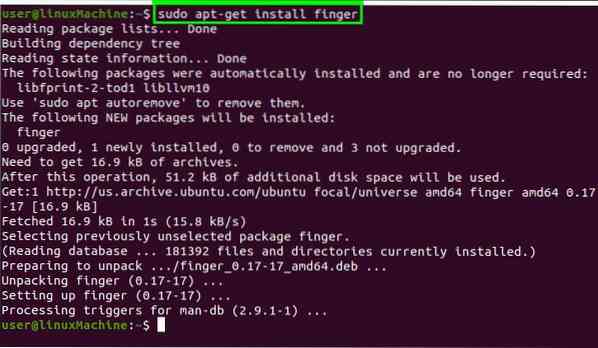
Sõrmekäsk installitakse meie süsteemi.
Kasuta sõrme käsku:
Kui te ei määra sõrme käsuga argumenti, annab see kogu praegu sisse logitud kasutaja teabe.
Finger kuvab kõik need, kes on süsteemi praegu sisse logitud, kui argumente pole mainitud.
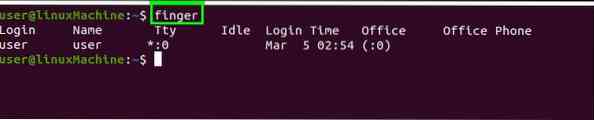
Valikud:
Erinevate võimalustega alustamine.
Konkreetse kasutajainfo kuvamine:
Kui soovite saada teavet konkreetse kasutaja kohta, edastage kasutaja nimi argumendina käsuga sõrm:
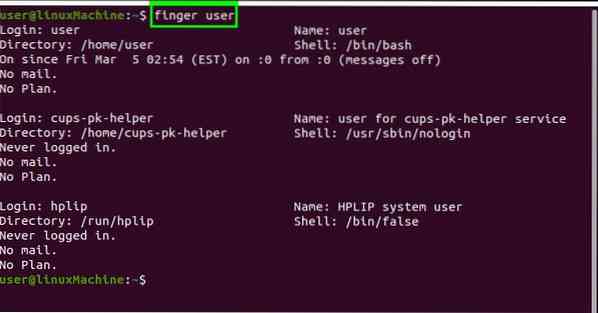
See näitab järgmist teavet:
Kasutaja: kes on kasutaja
Nimi: Kasutajanimi
Kataloog: Kasutaja kodukataloog
Kest: Räägib kesta kasutaja kasutatavast
Sees alates: Sisselogitud kellaaeg ja kuupäev.
Kirjad: See näitab kirju, kui teil on.
Plaan: See näitab kasutaja loodud plaani.
Kuva ühe kasutaja pikk nimekiri:
Kasutage valikut -l kasutajainfo pika loendi kuvamiseks.
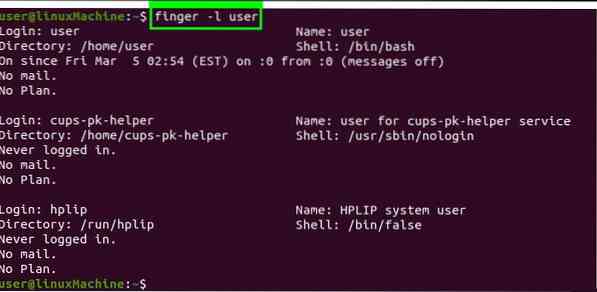
Kuva kasutajainfo veergude kaupa:
Kasutage valikut -s, et kuvada väljund veergude kaupa.
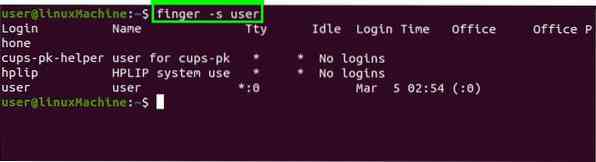
Piirake mõnda teavet:
Mõnikord ei soovi kasutaja näidata plaani sisu, projekti ja ”. PGP-võti. Osa teabe väljajätmiseks kasutage valikut -p.
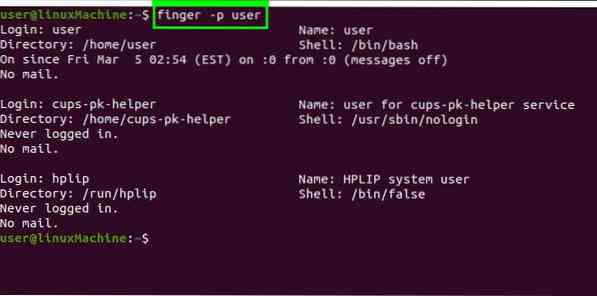
Vältige kasutajanime sobitamist:
Vaikimisi on sisendi kasutajanimi tasakaalustatud nii kasutajanime kui ka pärisnimega. Teisest küljest saate ülaltoodud sobitamise keelamiseks kasutada -m-valikut.
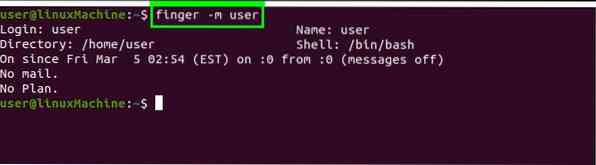
Järeldus:
Joonist käsku kasutatakse hetkel sisseloginud kasutajate teabe saamiseks süsteemi. See artikkel keskendus sõrmkäskluse kasutamisele ja erinevatele võimalustele, mille kaudu saame kasutajainfot.
 Phenquestions
Phenquestions


